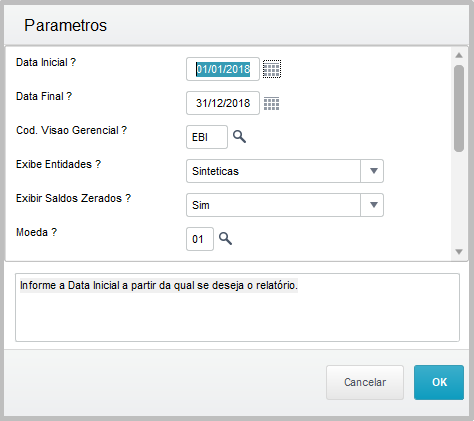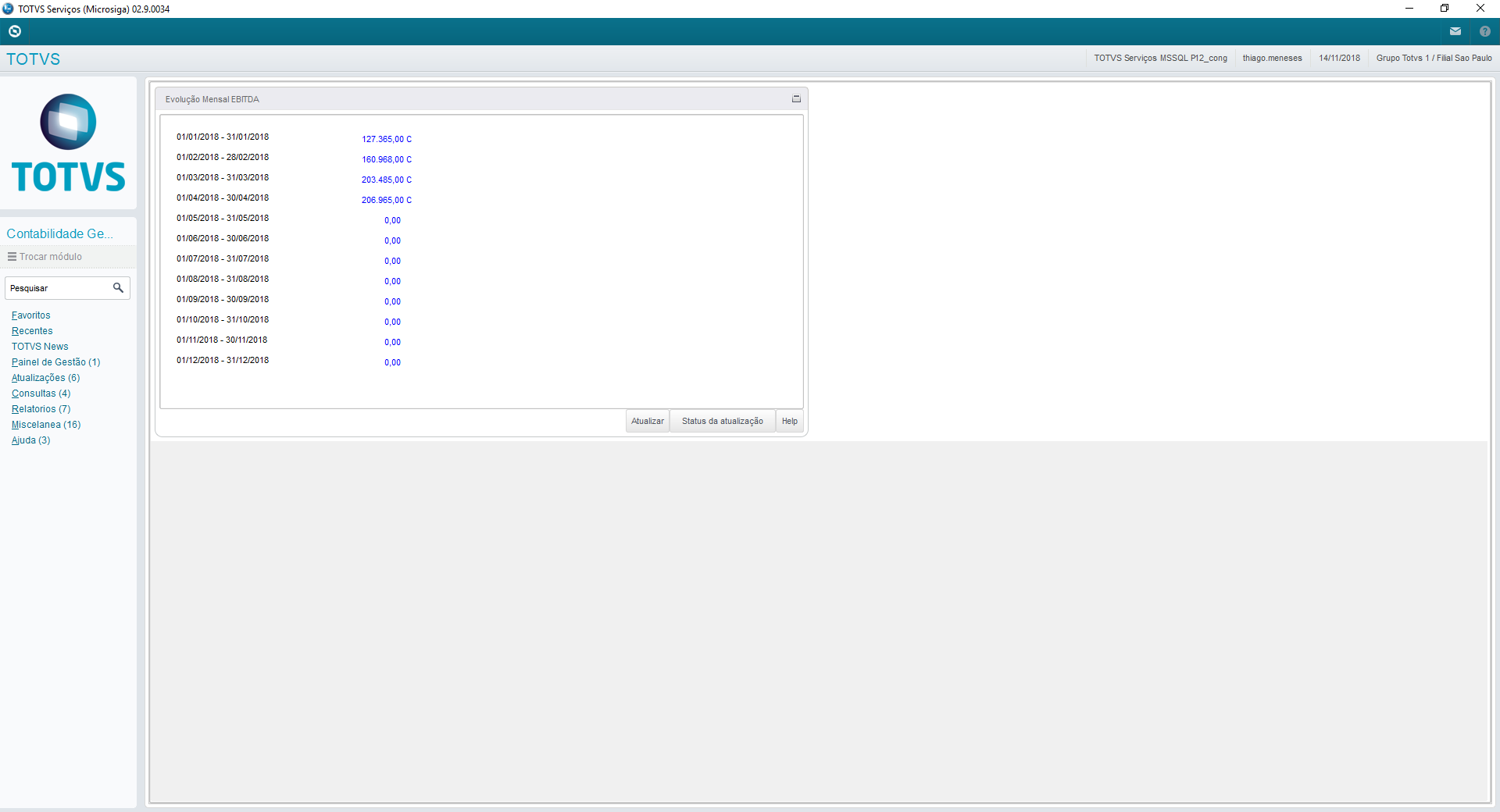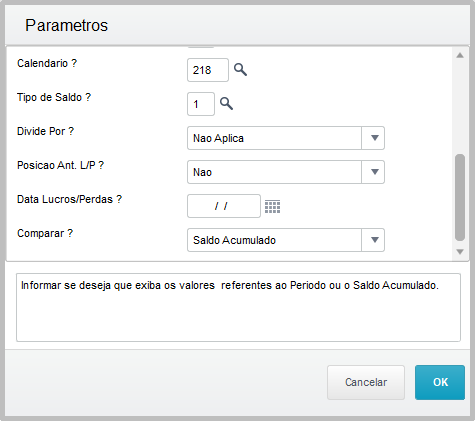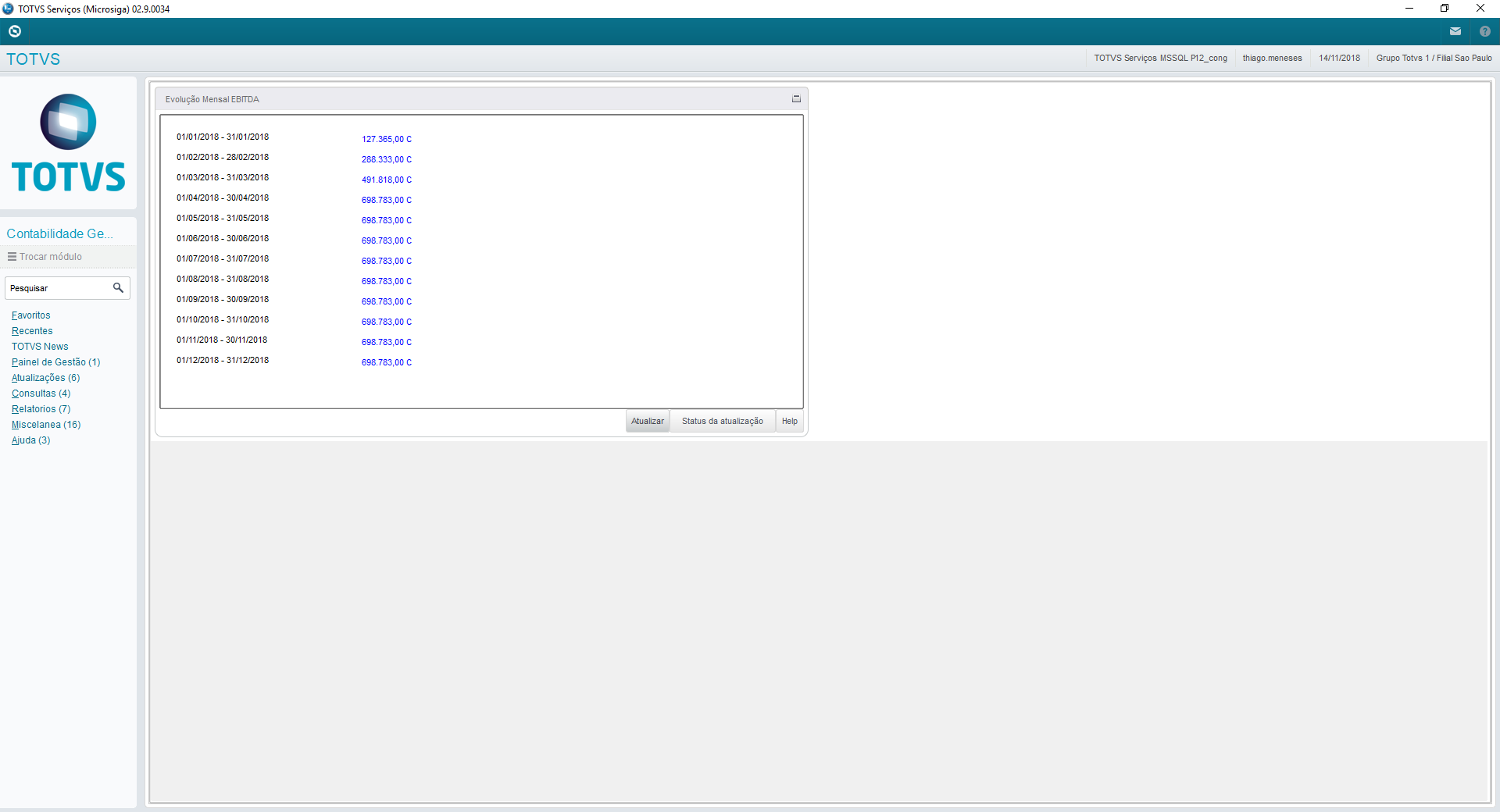Histórico da Página
Página de Modelo
Produto: | Microsiga Protheus | ||||||||
Versões: | 12 | ||||||||
Ocorrência: | Como parametrizar o painel online Evolução Ebitda? | ||||||||
Passo a passo: | Painel on-line Evolução Mensal EBITDA (LAJIDA)Utilizado principalmente por investidores, acionistas e instituições financeiras, o EBITDA (Earning Before Interest, Taxes, Depreciation and Amortization), ou LAJIDA (Lucro Antes de Juros, Impostos, Depreciação e Amortização) no Brasil, é o indicador que permite avaliar se o negócio da empresa é rentável, desconsiderando despesas financeiras como juros, impostos, depreciação e amortização. Para que as informações sobre a evolução mensal do EBITDA sejam exibidas no painel online do módulo Contabilidade Gerencial (SIGACTB) do PROTHEUS, será necessário criar uma visão gerencial de maneira que a entidade sintética deste cadastro represente o valor total do EBITDA. O painel online irá exibir na tela inicial do módulo o resultado da visão gerencial configurada pelo usuário de acordo com os filtros estipulados nos parâmetros da rotina.
Exemplo: A entidade gerencial sintética "EVOLUÇÃO EBITDA" deve representar o valor real do EBITDA:
Abra o configurador (SIGACFG) e acesse: Usuários > Senha > Política;
O sistema exibirá a tela para configuração dos parâmetros. Preencha conforme necessidade e informe a visão gerencial que representa o resultado do seu EBITDA, conforme explicado anteriormente.
Após configurada a visão gerencial, habilitado o painel online e informado os parâmetros da rotina, basta acessar o sistema no modo SIGAMDI para que os dados do painel "Evolução Mensal EBITDA" sejam exibidos na tela principal. No exemplo a seguir o painel está configurado para exibir o saldo por movimento, porém, por se tratar de um painel de evolução, o mais indicado é que seja configurado para exibir o saldo acumulado. Para alterar a exibição para saldo acumulado é necessário alterar os parâmetros no módulo Configurador (SIGACTB), conforme explicado anteriormente. Pergunta "Comparar ?" deve estar igual a Saldo Acumulado: Após alterar a pergunta, é necessário clicar no botão Atualizar no painel online: Exibição do saldo acumulado após atualização do painel: Visão gerencial utilizada no exemplo:
| Observações: